Ha llegado el momento de solucionar el asunto de los BirdsEye (JNX) de Garmin; después de investigar todo lo que he visto por la red creo estar en condiciones de publicar uno de los artículos probablemente más demandados del mundillo de los gps y la cartografía digital.
Como sabréis las posibilidades de introducir mapas raster en las unidades modernas de Garmin (Colorado, Oregon, Dakota, Montana, ...) se reducen a dos:
- Hacerlo en formato kmz como ya explicamos AQUÍ, con las limitaciones propias de este sistema (un solo mapa de máximo 100 teselas y siempre que cada tesela no exceda de 3 megas). Estos mapas deben ser alojados en la carpeta "Custom Maps" del dispositivo.
- O hacerlo en el formato JNX (las llamadas BirdsEye) con lo que el límite de teselas por mapa es de 50.000 y el número de mapas simultáneos en el gps puede ser de unos 200. Estos mapas deben ser alojados en la carpeta "BirdsEye" del dispositivo.
El sistema BirdsEye está concebido por Garmin como un servicio de suscripción de descargas de pago, por lo que para poder visualizar los JNX en el dispositivo es imprescindible instalarle un firmware "parcheado" como muy bien explica la web de IOGREA. Una vez cumplido ese paso podemos ponernos al lío y fabricar nuestros JNX de usuario con el mapa u ortofoto que queramos, incluso especificar el nivel de zoom al que queremos que se visualice uno u otro tipo de raster.
Para cualquiera de las dos opciones mencionadas Global Mapper vuelve a ser una herramienta imprescindible, sobre todo a partir de su versión 14 que nos permite exportar directamente en el formato BirdsEye JNX de Garmin. Como no dispongo para mi desgracia de una unidad Garmin moderna que admita estos mapas, todas mis pruebas están hechas con un dispositivo virtual en un pendrive que "engaña" a BaseCamp como si realmente tuviera un gps Garmin compatible conectado (detalles AQUÍ).
El paso más común es transformar una ortofoto al formato JNX e introducirla en el gps para que la visionemos como fondo de cualquiera de los vectoriales img clásicos de Garmin. Recuerdo de nuevo que para una orto pequeña, de una zona concreta o para una ocasión puntual, no es necesario para nada pasarla a JNX ni parchear el firmware de vuestro gps, pues metiéndola en kmz la tendréis perfectamente disponible como explicamos en ESTE POST. Ahora, si queremos amplias zonas, o tener zonas distintas, o manejar a nuestro gusto el nivel de zoom al que se visionará la orto, debemos meternos con los JNX.
Abrimos en Global Mapper la orto que queramos pasar al Garmin; en este ejemplo yo usaré un recorte de zona de una de las ortofotos que cualquiera podemos descargar del IGN. Simplemente en el menú Exportar/ Raster/Image Format seleccionamos la opción Garmin Raster Maps (KMZ/JNX). Elegimos JNX dejando las opciones por defecto aunque os pongo una breve explicación de las mismas:
Elegimos el nombre y la carpeta donde exportar el JNX y esperamos que termine el proceso, que puede alargarse un tanto dependiendo de la extensión a convertir (en mi ejemplo la imagen consta de 3440 celdas jpg a una calidad del 80% como veis en la zona naranja y un tamaño del JNX de 23,7 megas para una extensión real de terreno de unos 4 x 2,4 kilómetros). Una vez creado nuestro JNX es el momento de personalizarlo, tanto en el nivel de trazado (DrawOrder), el nivel de zoom, y la "familia" a la que va a pertenecer. Para ello necesitamos el programa JNX Customizer, creado por el forero de elgps.com "jagmagana", y cuya versión 1.0.24 os dejo en mi repositorio para descarga. (Enlace también a la versión 1.0.28). Instalado y abierto cargamos el JNX y vemos esto:
Lo que sustituimos por esto (o al gusto):
Pulsamos en Guardar JNX y se nos genera un nuevo archivo en la misma carpeta del original con el mismo nombre mas la extensión _new. Copiamos y pegamos dicho archivo en la carpeta "BirdsEye" de nuestro gps (en caso de tenerla siempre mejor en la tarjeta de memoria externa que en la memoria interna del Garmin), y arrancamos BaseCamp. Come veis justo debajo, tenemos abierto el TopoHispania, el programa ha reconocido nuestro dispositivo simulado (Montana 650) y el BirdsEye generado se nos muestra en el árbol de datos dentro del Almacenamiento interno del gps (barjas orto_new) y también con su marco en el mapa; el JNX no es visible aún porque estamos en un zoom de 500 metros.
Haciendo doble click sobre el JNX se nos muestran sus propiedades en las que vemos su nombre, que se compone de 3338 imágenes, el área de terreno que cubre, el producto según nuestro etiquetado (Ortofotos), o el famoso Orden de trazado situado en 25 como nosotros habíamos puesto (y que ahora podemos aumentar o reducir a nuestro gusto: por encima de 50 el TopoHispania queda "sepultado" por la orto; por debajo de 50 el TopoHispania queda superpuesto sobre la orto).
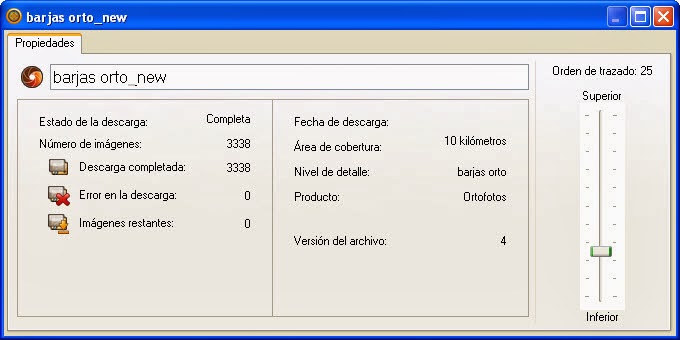
Haciendo doble click sobre el JNX se nos muestran sus propiedades en las que vemos su nombre, que se compone de 3338 imágenes, el área de terreno que cubre, el producto según nuestro etiquetado (Ortofotos), o el famoso Orden de trazado situado en 25 como nosotros habíamos puesto (y que ahora podemos aumentar o reducir a nuestro gusto: por encima de 50 el TopoHispania queda "sepultado" por la orto; por debajo de 50 el TopoHispania queda superpuesto sobre la orto).
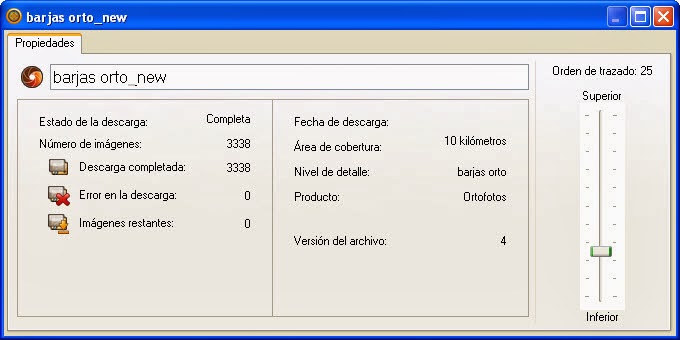
Por supuesto lo siguiente es aumentar el nivel de zoom para que quede constancia de que a un zoom por debajo de los 200 metros que configuramos en JNX Customizer la ortofoto JNX es perfectamente visible y queda integrada estupendamente con los vectores de TopoHispania (o del mapa que carguemos). Helo aquí a zoom 150m:
Siguiendo este sencillo proceso podemos generar todos los raster JNX que queramos (orto o mapa) y pasarlos a nuestro Garmin con firmware parcheado. Y si alguno tenéis un Garmin moderno y con firmware parcheado y tenéis el detalle de hacer la prueba en el dispositivo, hasta que yo pueda, y ver si funciona, os dejo el JNX de este artículo en mi repositorio para que lo descarguéis y podáis confirmarme si se ve en el gps. Descargadlo AQUÍ.
Me despido con otro ejemplo de JNX, esta vez de mapa raster 25k en vez de orto. Muy agradecido.






Sencillo,claro y efectivio............Gracias
ResponderEliminarUn placer... Ahora vamos por los JNX de varios niveles, topo y orto en mismo archivo. Creo que estoy cerca... ;-)
EliminarConocia el programa y alguna vez al utilizarlo y descargame una imagen me salia muy desplazada de su situacion real......ahora he seguido los pasos indicados por ti y la misma imagen de mapa esta situada en su sitio.
ResponderEliminarHabra que dedicarle mas tiempo,parece que promete.Gracias nuevamente !!
PD No hay descanso en tu blog,cada semana compartes cosas nuevas y ademas muy interesantes,es una gozada
Vamos a ver lo que aguanto este ritmo, jajaja... y que no me quede sin temas. Gracias compañero.
EliminarMuchas gracias por esta información! Muy buen tutorial Javier
ResponderEliminarHola,
ResponderEliminarAl intentar cargar el archivo jnx (previamente descargado del IGN y convertido con Global Mapper) en el jnxCustumizer me sale el siguiente comentario:
"Versión del fichero JNX no soportada, vuelve a generar el JNX con versiones mas recientes de las aplicaciones.
Numero de registro incorrecto"
He probado con diferentes versiones del Global Mapper (14, 15 y 16) y del jnxCustimizer (1.0.7, 1.0.24 y 1.0.28), también en diferentes ordenadores, siempre con el mismo resultado! alguien sabe que es lo que puedo estar haciendo mal?
Por mi parte lo primero que pensé fue algún problema de versión del programa, pero al decir que has privado con todas esas versiones de ambos me quedo sin ocurrencias. Se me ocurre que si puedes pasarme el JNX de alguna forma (enlace de Dropbox, drive o similar) lo intento yo en mi pc y descartamos cosas.... Un saludo.
EliminarHola buenas. Lo primero muchas gracias por el trabajazo del blog.
ResponderEliminarTengo una duda. En la primera parte, al transformar la ortofoto en JNX.... la ortofoto, en que formato está??
Gracias
En formato ECW. Pero teoricamente podría estar en cualquiera que soporte Global Mapper. Saludos y gracias.
EliminarTRANSFORAM JNX PARA JPEG?
ResponderEliminarClaro, con cualquier programa que pase de jnx a jpeg.
EliminarGuao!!a que información tan interesante y tan bien estructurada, recién estoy explorando tu blog y veo con alegría que no mendigas la información, me gusta leer antes de preguntar pero esto va para rato y ya es casi medianoche, je, je..
ResponderEliminarUna consulta rápida cuando te refieres a “en este ejemplo yo usaré un recorte de zona de una de las ortofotos que cualquiera podemos descargar del IGN” ¿ qué es IGN?
Saludos desde Venezuela.
Instituto Geográfico Nacional de España. A través de su centro de descargas aquí en España tenemos toda la información importante libre y gratuita. Saludos y gracias!!
EliminarJavier,
ResponderEliminarBuenos días, agradecido por tú rápida y clara respuesta, me ayudó mucho, continuo explorando tu blog y aprendiendo.
Saludos desde Venezuela.
Buenos dias Javier,
ResponderEliminarAndo hacienda la tarea de a poco (a medida que voy leyendo), ya baje el software SAS Planet (ayudado con un traductor del Google), pensé que al instalarse este me mostraría los Mapas instalados que se muestran también en el BaseCamp®, Topos, img etc, sim embargo no es así.
Fui al menú:
Maps-Other maps- Garmin
Slds…….
Hola anónimo!! Ya veo que eres de otro idioma y eso complica las cosas. De momento decirte que SASPlanet nada tiene que ver con BaseCamp, ni es capaz de abrir mapas fisicos en archivo. SASPlanet es para visualizar y exportar mapas a partir de servidores WMS. A partir de ahí quedó a tu disposición. Saludos!!
EliminarSi aneu a
ResponderEliminarhttp://betaportal.icgc.cat/wordpress/mapes-per-a-mobil-i-receptor-gps/
trobareu una eina que permet baixar els mapes del Cartogràfic com a kmz i poden ser consumits en mols dispositius garmin.
http://betaserver.icgc.cat/appmbtiles/
La info está mal... los KMZ no hay que colocarlos en la carpeta BirdsEye sino en la carpeta Custom Maps.
EliminarExcelente información.
ResponderEliminarAún no pongo en práctica este tutorial por falta de tiempo, pero regresaré pronto.
¡Saludos cordiales!
Buenos días:
ResponderEliminarSi ya tienes una foto JNX preparada en Basecamp porque en su momento la instalaste en un dispositivo y ahora la quieres instalar en otro diferente (ya no es posible hacerlo pagando una suscripción, pues Garmin ha eliminado el servicio) ¿puedes saltarte el proceso de preparar la JNX con Globalmapper e instalar la foto directamente sobre el dispositivo parcheado?
Muchas gracias.
Miguel.
No lo se porque nunca he usado BirdsEye oficiales y tampoco he tenido nunca JNX en BaseCamp, solamente en el dispositivo. También hace ya mucho tiempo que no uso Global Mapper para hacerlos sino que uso SASPlanet. En cualquier caso entiendo que simplemente haciendo la prueba en un minuto saldrás de dudas si te deja transferir el JNX al nuevo dispositivo o no... Saludos.
Eliminar